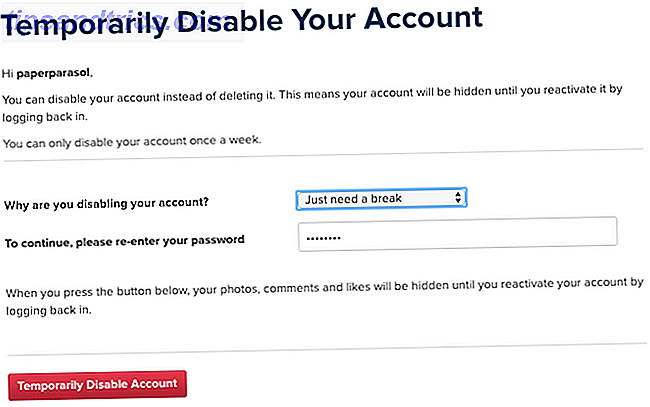Ξεκινώντας με τα Windows Vista, ο ενσωματωμένος λογαριασμός διαχειριστή των Windows είναι απενεργοποιημένος από προεπιλογή. Αυτός ο λογαριασμός είναι ξεχωριστός από τους λογαριασμούς χρήστη διαχειριστή, παρόλο που και τα δύο έχουν τα ίδια προνόμια. Εάν συμβαίνει αυτό, είναι καλύτερο να αγνοήσετε τον λογαριασμό διαχειριστή των Windows;
Ναι και ΟΧΙ. Τα Windows λειτουργούν καλά χωρίς αυτό και οι περισσότεροι χρήστες δεν θα χρειαστεί ποτέ να το χρησιμοποιήσουν, αλλά προσφέρουν λίγο περισσότερη δύναμη και ευελιξία από ένα λογαριασμό χρήστη - με κίνδυνο μειωμένης ασφάλειας.
Ο λογαριασμός διαχειριστή των Windows
Στα Windows Vista και πέραν αυτών, οι λογαριασμοί χρηστών πρέπει να αντιμετωπίζουν τον έλεγχο λογαριασμού χρήστη (UAC), το οποίο είναι το ενοχλητικό μήνυμα που εμφανίζεται κάθε φορά που θέλετε να εκτελέσετε μια ενέργεια με αυξημένα δικαιώματα (όπως την εγκατάσταση ενός προγράμματος σε όλους τους λογαριασμούς).
Όταν σας ζητηθεί, οι λογαριασμοί χρηστών με τακτικά δικαιώματα πρέπει να εισαγάγουν τα διαπιστευτήρια διαχειριστή (όνομα χρήστη και κωδικός πρόσβασης) αν θέλουν να προχωρήσουν. Από την άλλη πλευρά, οι λογαριασμοί χρήστη διαχειριστή πρέπει να κάνουν κλικ μόνο σε ένα κουμπί επιβεβαίωσης για να συνεχίσουν. Παρόλα αυτά, μπορεί να είναι μια ενόχληση, ειδικά αν πρέπει να το αντιμετωπίζετε καθημερινά.
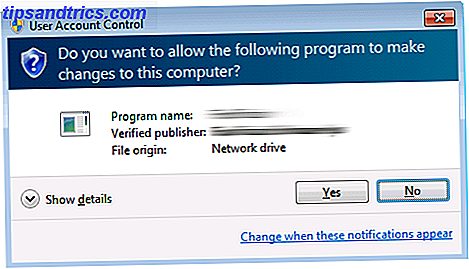
Ο λογαριασμός διαχειριστή των Windows παρακάμπτει όλα αυτά επειδή δεν έχει καθήκοντα ή όρια. Φυσικά υπάρχουν άλλοι τρόποι για να παρακάμψετε το UAC στα Windows Stop Annoying UAC Prompts - Πώς να δημιουργήσετε μια λίστα ελέγχου λευκών λογαριασμών χρηστών [Windows] Σταματήστε Ενοχλητικά UAC Ειδοποιήσεις - Πώς να δημιουργήσετε μια λίστα ελέγχου λευκών λογαριασμών χρήστη [Windows] Από την εποχή του Vista, έχουμε τα Windows οι χρήστες έχουν μπερδευτεί, κουρασμένοι, ενοχλημένοι και κουρασμένοι από την ερώτηση του User Account Control (UAC) που μας λέει ότι ξεκινάει ένα πρόγραμμα που προωθήσαμε σκόπιμα. Σίγουρα, έχει βελτιωθεί, ... Διαβάστε περισσότερα χωρίς να στραφεί στον ενσωματωμένο λογαριασμό διαχειριστή, αλλά μπορείτε να το χρησιμοποιήσετε, αν θέλετε.
Και πάλι, η Microsoft διατηρεί τον λογαριασμό του Διαχειριστή των Windows απενεργοποιημένο από προεπιλογή, επομένως πρέπει να το ενεργοποιήσετε με μη αυτόματο τρόπο προτού μπορέσετε να το χρησιμοποιήσετε. Δεν το συνιστούμε γιατί μπορεί να ανοίξει πολλούς κινδύνους ασφαλείας στο σύστημά σας, οπότε προχωρήστε μόνο με αυτό αν γνωρίζετε τι κάνετε και μπορείτε να δεχτείτε πιθανές συνέπειες.
Ενεργοποίηση του Διαχειριστή των Windows
Στα Windows 7, 8.1 και 10, υπάρχουν μέχρι τρεις τρόποι με τους οποίους μπορείτε να ενεργοποιήσετε (και να απενεργοποιήσετε) το λογαριασμό διαχειριστή των Windows. Όλοι είναι εξίσου αποτελεσματικοί, αλλά η μέθοδος prompt εντολών 7 Κοινές εργασίες Η γραμμή εντολών των Windows κάνει γρήγορες και εύκολες 7 Κοινές εργασίες Η γραμμή εντολών των Windows γίνεται γρήγορη και εύκολη Μην αφήνετε την γραμμή εντολών να σας εκφοβίσει. Είναι απλούστερο και πιο χρήσιμο από αυτό που περιμένετε. Ίσως να εκπλαγείτε από αυτό που μπορείτε να πετύχετε με μερικές μόνο πλήκτρες. Το Read More είναι το μόνο που εγγυάται ότι θα είναι διαθέσιμο στην έκδοση των Windows. Πηγαίνετε με όποια επιλογή λειτουργεί καλύτερα για εσάς.
Μέθοδος 1: Γραμμή εντολών
Πρώτα θα πρέπει να ανοίξετε μια γραμμή εντολών. Η κανονική γραμμή εντολών δεν έχει δικαιώματα διαχειριστή, κάτι που χρειαζόμαστε για αυτό που προσπαθούμε να κάνουμε, οπότε πρέπει να εκτελέσετε την γραμμή εντολών ως διαχειριστή Οδηγός για αρχάριους στη γραμμή εντολών των Windows Οδηγός για αρχάριους στην εντολή των Windows Γραμμή Η γραμμή εντολών σας επιτρέπει να επικοινωνείτε απευθείας με τον υπολογιστή σας και να την καθοδηγείτε να εκτελεί διάφορες εργασίες. Διαβάστε περισσότερα . Ονομάζουμε αυτό το είδος γραμμής εντολών αυξημένο .
Η ανύψωση της γραμμής εντολών είναι εύκολη. Ανοίξτε το μενού Έναρξη και πληκτρολογήστε cmd.exe στη γραμμή αναζήτησης. Όταν εμφανιστούν τα αποτελέσματα, κάντε δεξί κλικ στο cmd.exe και επιλέξτε Εκτέλεση ως διαχειριστής . Εάν εμφανιστεί η ερώτηση UAC, κάντε κλικ στο κουμπί Ναι .

Τώρα που η εντολή είναι ανοικτή, πληκτρολογήστε την ακόλουθη εντολή:
καθαρός διαχειριστής / ενεργός χρήστης: ναι
Αυτό είναι. Εάν αποφασίσετε εναντίον της και θέλετε να την απενεργοποιήσετε ξανά:
καθαρός διαχειριστής / ενεργός χρήστης: όχι
Απλή και αποτελεσματική. Τώρα που είναι ενεργοποιημένη, μπορείτε να συνδεθείτε στο λογαριασμό διαχειριστή των Windows αποσυνδέοντας τον τρέχοντα λογαριασμό χρήστη. Στην οθόνη επιλογής λογαριασμού, ο λογαριασμός διαχειριστή πρέπει τώρα να είναι ορατός.
Συμβουλή: Μην φοβάστε τη γραμμή εντολών. Φαίνεται προηγμένη και εξαιρετικά τεχνική, αλλά δεν είναι τόσο δύσκολο να μάθει. Η γραμμή εντολών των Windows: Απλούστερη και πιο χρήσιμη από ό, τι νομίζετε Η γραμμή εντολών των Windows: Απλούστερη και πιο χρήσιμη από ό, τι νομίζετε Οι εντολές δεν έχουν παραμείνει πάντα ίδιες, γεγονός ότι μερικοί έχουν καταστραφεί, ενώ άλλες εντολές έχουν έρθει, ακόμα και με τα Windows 7 στην πραγματικότητα. Έτσι, γιατί κάποιος θα ήθελε να κάνει κόπο κάνοντας κλικ στο ξεκίνημα ... Διαβάστε περισσότερα και μπορεί να αποδειχθεί πολύ χρήσιμο όταν αντιμετωπίζετε προβλήματα. Ξεκινήστε με αυτές τις βασικές εντολές προτροπής 15 εντολές CMD Κάθε χρήστης των Windows πρέπει να γνωρίζει 15 εντολές CMD Κάθε χρήστης των Windows πρέπει να γνωρίζει Η γραμμή εντολών είναι ένα παρωχημένο αλλά ισχυρό εργαλείο των Windows. Θα σας δείξουμε τις πιο χρήσιμες εντολές που πρέπει να γνωρίζει κάθε χρήστης των Windows. Διαβάστε περισσότερα αν σας ενδιαφέρει.
Μέθοδος 2: Τοπικοί χρήστες και ομάδες
Μια γραφική προσέγγιση σε αυτό θα ήταν να χρησιμοποιήσετε το παράθυρο Τοπικοί χρήστες και ομάδες. Οι περισσότεροι χρήστες δεν έχουν ασχοληθεί ποτέ με αυτό το παράθυρο πριν από αυτό ίσως να φαίνεται εκφοβιστικό στην αρχή, αλλά μην ανησυχείτε. Είναι αρκετά απλό.
Σημείωση: Αυτή η τεχνική λειτουργεί μόνο σε επαγγελματικές και τελευταίες εκδόσεις των Windows. Αν έχετε εκδόσεις Home Basic, Home Premium ή Starter, αυτή η μέθοδος δεν θα είναι διαθέσιμη.
Αρχικά, ανοίξτε το παράθυρο Εκτέλεση πατώντας τα Windows + R. Για όσους δεν γνωρίζουν, το κλειδί των Windows είναι το ένα κατά μήκος του κάτω αριστερού πλήκτρου του πληκτρολογίου, το ίδιο κλειδί που ανοίγει το μενού "Έναρξη" όταν πατηθεί. Αν το κρατήσετε πατημένο και πατήσετε R, ανοίγει το παράθυρο Εκτέλεση.
Τώρα πληκτρολογήστε lusrmgr.msc στο πεδίο και κάντε κλικ στο OK .

Κάντε κλικ στους χρήστες στο αριστερό παράθυρο, στη συνέχεια κάντε δεξί κλικ στο διαχειριστή και επιλέξτε Ιδιότητες . Στην καρτέλα Γενικά, θα πρέπει να δείτε ένα πλαίσιο ελέγχου με τον τίτλο Ο λογαριασμός είναι απενεργοποιημένος . Καταργήστε την επιλογή αυτής της επιλογής, κάντε κλικ στην επιλογή Εφαρμογή ή ΟΚ και κλείστε το παράθυρο. Αυτό είναι.
Μέθοδος 3: Τοπική πολιτική ασφαλείας
Μια άλλη γραφική προσέγγιση είναι να χρησιμοποιήσετε τον τοπικό επεξεργαστή πολιτικής ασφαλείας. Είναι η πιο περίπλοκη επιλογή των τριών, αλλά είναι ακόμα αρκετά απλή.
Σημείωση: Αυτή η τεχνική λειτουργεί μόνο σε επαγγελματικές και τελευταίες εκδόσεις των Windows. Αν έχετε εκδόσεις Home Basic, Home Premium ή Starter, αυτή η μέθοδος δεν θα είναι διαθέσιμη.
Ξεκινήστε ανοίγοντας την εντολή Εκτέλεση με τα πλήκτρα Windows + R. Πληκτρολογήστε secpol.msc στο παράθυρο που εμφανίζεται.

Κάντε κλικ στην επιλογή Τοπικές πολιτικές στο αριστερό παράθυρο και, στη συνέχεια, κάντε κλικ στην επιλογή Επιλογές ασφαλείας στην ιεραρχία κάτω από αυτήν. Στο κύριο παράθυρο, κάντε δεξί κλικ στην κατάσταση Λογαριασμοί: Διαχειριστής λογαριασμού και επιλέξτε Ιδιότητες .
Στην καρτέλα Τοπική ρύθμιση ασφαλείας, μεταβείτε από το στοιχείο Απενεργοποιημένη σε Ενεργοποιημένη, στη συνέχεια κάντε κλικ στο κουμπί Εφαρμογή και ΟΚ . Εγινε.
Μετονομασία του διαχειριστή των Windows
Τώρα που ο λογαριασμός είναι ενεργοποιημένος και προστατευμένος, υπάρχει ακόμα ένα πράγμα που πρέπει να γνωρίζετε. Οι διανομείς χάκερ και κακόβουλων προγραμμάτων βρίσκουν πάντα νέους τρόπους για να αποκτήσουν πρόσβαση στο λογαριασμό διαχειριστή και με την ενεργοποίησή του, θα είστε σε μεγαλύτερο κίνδυνο.
Φυσικά, ο καλύτερος τρόπος να παραμείνετε ασφαλείς θα ήταν να εγκαταστήσετε ένα πρόγραμμα προστασίας από ιούς Το καλύτερο λογισμικό Windows Το καλύτερο λογισμικό των Windows Τα Windows κολυμπούν σε μια θάλασσα δωρεάν εφαρμογών. Σε ποιες μπορείτε να εμπιστευτείτε και ποιες είναι οι καλύτερες; Εάν δεν είστε σίγουροι ή χρειάζεται να επιλύσετε μια συγκεκριμένη εργασία, συμβουλευτείτε αυτήν τη λίστα. Διαβάστε περισσότερα και ακολουθήστε τις καλές συνήθειες ασφάλειας Αλλάξτε τις κακές συνήθειες και τα δεδομένα σας θα είναι ασφαλέστερα Αλλάξτε τις κακές συνήθειες και τα δεδομένα σας θα είναι πιο ασφαλή Διαβάστε περισσότερα, αλλά ένα πρόσθετο επίπεδο ασφάλειας είναι να μετονομάσετε το λογαριασμό διαχειριστή. (Μερικοί άνθρωποι θέλουν να το αλλάξουν μόνο για το καλό του, και αυτό είναι καλά.)

Εκκινήστε μια αυξημένη γραμμή εντολών. Ανοίξτε το έξυπνο μενού, πληκτρολογήστε cmd.exe στη γραμμή αναζήτησης, κάντε δεξί κλικ στο cmd.exe στα αποτελέσματα και επιλέξτε Εκτέλεση ως διαχειριστής .
Στη συνέχεια, πληκτρολογήστε τα εξής όσο μπορείτε:
wmic useraccount όπου name = 'Διαχειριστής' κλήση μετονομασία όνομα = 'NewUserName'
Τώρα ο λογαριασμός διαχειριστή θα μετονομαστεί σε ό, τι εισαγάγατε, που στην περίπτωση αυτή ήταν NewUserName . Αυτή η μέθοδος θα πρέπει να λειτουργεί στα Windows 7, 8.1 και 10.
Καμιά ερώτηση? Ρωτήστε μακριά
Δεν μπορώ να τονίσω αυτό αρκετά: αν δεν χρειάζεστε απολύτως τον λογαριασμό διαχειριστή των Windows για έναν πολύ συγκεκριμένο σκοπό, μην το χρησιμοποιήσετε. Υπάρχει ένας λόγος για τον οποίο η Microsoft εφάρμοσε το UAC σε κάθε έκδοση που ξεκινά με το Vista - είναι απλά ασφαλέστερο και ασφαλέστερο.
Μιλώντας για την ασφάλεια, ο κωδικός πρόσβασης διαχειριστή των Windows είναι ένας από τους σημαντικότερους προεπιλεγμένους κωδικούς πρόσβασης για να αλλάξετε 3 Προεπιλεγμένους κωδικούς πρόσβασης που πρέπει να αλλάξετε και γιατί 3 Προκαθορισμένοι κωδικοί πρόσβασης πρέπει να αλλάξετε και γιατί οι κωδικοί πρόσβασης είναι ενοχλητικοί αλλά απαραίτητοι. Πολλοί άνθρωποι έχουν την τάση να αποφεύγουν κωδικούς πρόσβασης όπου είναι δυνατόν και είναι στην ευχάριστη θέση να χρησιμοποιούν προεπιλεγμένες ρυθμίσεις ή τον ίδιο κωδικό πρόσβασης για όλους τους λογαριασμούς τους. Αυτή η συμπεριφορά μπορεί να κάνει τα δεδομένα σας και ... Διαβάστε περισσότερα, οπότε αλλάξτε την αν δεν το έχετε ήδη κάνει. Εάν ξεχάσετε με κάποιο τρόπο τον κωδικό πρόσβασης, μπορείτε να ανακτήσετε τον κωδικό πρόσβασης Lost Your Administrator των Windows; Εδώ είναι πώς να το Fix Lost Password Administrator των Windows σας; Εδώ είναι πώς να το διορθώσετε Έχετε χάσει τον έλεγχο. Όλοι οι λογαριασμοί στους οποίους μπορείτε να έχετε πρόσβαση στον υπολογιστή σας με Windows δεν είναι λογαριασμοί διαχειριστή, πράγμα που σημαίνει ότι είστε ανήμποροι να εγκαταστήσετε λογισμικό, να ενημερώσετε προγράμματα οδήγησης ή να εκτελέσετε οποιαδήποτε μορφή διοίκησης. Μην πανικοβληθείτε. Υπάρχουν ... Διαβάστε περισσότερα.
Αν έχετε προβλήματα με το λογαριασμό διαχειριστή των Windows, δημοσιεύστε το σχετικά παρακάτω και θα προσπαθήσουμε να βοηθήσουμε.